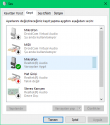You are using an out of date browser. It may not display this or other websites correctly.
You should upgrade or use an alternative browser.
You should upgrade or use an alternative browser.
Ses değiştirme programı yükledim mikrofona ses gitmiyor (ACİL)
- Konu Sahibi Umut0526
- Start date

En İyi Cevap
sıfırdan anlatiyorum doğru yapamabilirsinuygulamayı devre dışı bıraktım ama bideneyeyim
Mesaj otomatik birleştirildi:
olmadı
Mesaj otomatik birleştirildi:
tamam babamdan bugün de yedik lafı hadi bakalım hayırlısı
Windoes imgesine basiyoruz yada windows uşuna basiyorsun sonra ''Denetim Masası'' yaziyorsun açiyorsun
çıkan sekmede
'Donanım ve Ses' var ona basiyoruz
en üstden 3. buradan ''Ses aygıtlarını yönet var'' basiyoruz
buradan ise yukardan 'Kayıt' var ona basiyoruz
burdan 'Reaktek (R) Audio' varsa sağ tıkliyoruz o mikrofona çıkan bölümde 'Özellikler' var onas basiyoruz
buradan aşağıda 'Bu aygıtı kullan (etkinleştir-devre dışı...
berkay enes
80+
- Katılım
- 28 Mart 2020
- Mesajlar
- 298
- En İyi Cevap
- 1
Dahası
- Reaksiyon skoru
- 105
- İsim
- berkay enes demir
Denetim masasından ses aygıtlarından ses sürücü seç büyük ihtimal realtek dir ordan realtek devre dısıdır onu etkinlestir
Umut0526
80+ Silver
- Katılım
- 2 Kasım 2020
- Mesajlar
- 2,462
- Konu Sahibi Konu Sahibi
- #3
uygulamayı devre dışı bıraktım ama bideneyeyimDenetim masasından ses aygıtlarından ses sürücü seç büyük ihtimal realtek dir ordan realtek devre dısıdır onu etkinlestir
Mesaj otomatik birleştirildi:
olmadıDenetim masasından ses aygıtlarından ses sürücü seç büyük ihtimal realtek dir ordan realtek devre dısıdır onu etkinlestir
Mesaj otomatik birleştirildi:
tamam babamdan bugün de yedik lafı hadi bakalım hayırlısı
berkay enes
80+
- Katılım
- 28 Mart 2020
- Mesajlar
- 298
- En İyi Cevap
- 1
Dahası
- Reaksiyon skoru
- 105
- İsim
- berkay enes demir
sıfırdan anlatiyorum doğru yapamabilirsinuygulamayı devre dışı bıraktım ama bideneyeyim
Mesaj otomatik birleştirildi:
olmadı
Mesaj otomatik birleştirildi:
tamam babamdan bugün de yedik lafı hadi bakalım hayırlısı
Windoes imgesine basiyoruz yada windows uşuna basiyorsun sonra ''Denetim Masası'' yaziyorsun açiyorsun
çıkan sekmede
'Donanım ve Ses' var ona basiyoruz
en üstden 3. buradan ''Ses aygıtlarını yönet var'' basiyoruz
buradan ise yukardan 'Kayıt' var ona basiyoruz
burdan 'Reaktek (R) Audio' varsa sağ tıkliyoruz o mikrofona çıkan bölümde 'Özellikler' var onas basiyoruz
buradan aşağıda 'Bu aygıtı kullan (etkinleştir-devre dışı ) vardır burdan eğer devre dışı ise etkinleştir yap aşağıda uygula de sonra tamam de sonra başka mikrofonlardan aktif var ise onlara yine aynı şekilde sağ tıkla özellikler de ama ordan onu devre dışı yap sonra uygula basıp tamama tıkliyoruz son olarak sadece Realtek aktif ise discord veya başka yer dicord için gösterecem
çark simgesi var ona basiyoruz sonra sol tarafda
var ona basiyoruz
böyle yaptıkdan sonra giriş sesi aşağısında test et var oraya bas ve konuş sesin geliyormu ?
İnşALLAH yardımcı olabilirim
Ekler
Umut0526
80+ Silver
- Katılım
- 2 Kasım 2020
- Mesajlar
- 2,462
- Konu Sahibi Konu Sahibi
- #5
tamam çok saol ama discord ayarları ile ilgiliymiş maalesef düzelttim onu da yine de çok teşekkürlersıfırdan anlatiyorum doğru yapamabilirsin
Alıntıyı görüntüle
Windoes imgesine basiyoruz yada windows uşuna basiyorsun sonra ''Denetim Masası'' yaziyorsun açiyorsun
Alıntıyı görüntüle
çıkan sekmede Alıntıyı görüntüle gördüğünde
'Donanım ve Ses' var ona basiyoruz
Alıntıyı görüntüle
en üstden 3. buradan ''Ses aygıtlarını yönet var'' basiyoruz
Alıntıyı görüntüle
buradan ise yukardan 'Kayıt' var ona basiyoruz
Alıntıyı görüntüle
burdan 'Reaktek (R) Audio' varsa sağ tıkliyoruz o mikrofona çıkan bölümde 'Özellikler' var onas basiyoruz
Alıntıyı görüntüle
buradan aşağıda 'Bu aygıtı kullan (etkinleştir-devre dışı ) vardır burdan eğer devre dışı ise etkinleştir yap aşağıda uygula de sonra tamam de sonra başka mikrofonlardan aktif var ise onlara yine aynı şekilde sağ tıkla özellikler de ama ordan onu devre dışı yap sonra uygula basıp tamama tıkliyoruz son olarak sadece Realtek aktif ise discord veya başka yer dicord için gösterecem
Alıntıyı görüntüle
çark simgesi var ona basiyoruz sonra sol tarafda
Alıntıyı görüntüle
var ona basiyoruz
Alıntıyı görüntüle
böyle yaptıkdan sonra giriş sesi aşağısında test et var oraya bas ve konuş sesin geliyormu ?
berkay enes
80+
- Katılım
- 28 Mart 2020
- Mesajlar
- 298
- En İyi Cevap
- 1
Dahası
- Reaksiyon skoru
- 105
- İsim
- berkay enes demir
ne demektamam çok saol ama discord ayarları ile ilgiliymiş maalesef düzelttim onu da yine de çok teşekkürler
BENZER KONULAR
- Soru / Teknik Sorun
- Cevaplar
- 0
- Hit
- 106
- Cevaplar
- 6
- Hit
- 469
- Cevaplar
- 0
- Hit
- 139
Yeni mesajlar
Yeni Konu Aç


SON KONULAR
-
ITOPYA.COM'DA TAVSİYE SİSTEM AVI VE FIRSAT ŞÖLENİ BAŞLADI!
- itopya.com tarafından başlatıldı
- Cevaplar: 0
-
-
-
En Son İçerikler
-
Reburn, La Quimera’nın Çıkışını Sessizce Erteledi
2025-04-26 18:34
-
Oblivion Remastered, Çıkışından Sadece Dört Gün Sonra 4 Milyon Oyuncuya Ulaştı
2025-04-26 18:21
-
Heartstopper Dizisi Final Yapmaya Hazırlanıyor: Hikaye Filmle Noktalanacak!
2025-04-26 11:56
-
Bir Minecraft Filmi Rekorlar Kırıyor: Devam Filmi Yolda!
2025-04-26 11:34
-
The Legend of Zelda Live-Action Filmi Ufukta Göründü: 3 Filmden Oluşacak!
2025-04-26 11:29